Come scaricare e eseguire il backup di Gmail e altri dati di Google
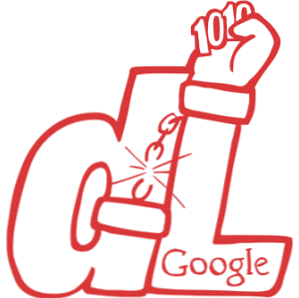
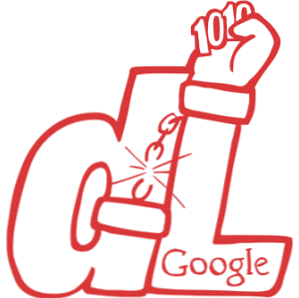 Al giorno d'oggi stiamo archiviando sempre più dati nel cloud. Email, contatti, documenti, foto, voci del calendario: lo chiami, è sui server di Google. Ma cosa succede quando i servizi su cui facciamo affidamento vanno giù? Quando il governo americano ha sequestrato Megaupload Perché MegaUpload e Who's Next? Perché MegaUpload e Who's Next? Nel mezzo di alcune proteste anti-SOPA / PIPA molto aggressive, i federali sono riusciti a dimostrare che non hanno bisogno di passare una tale legge per staccare la spina su un determinato sito internet. L'incidente questo ... Per saperne di più, molti utenti hanno perso i dati che stavano memorizzando sui server di Megaupload.
Al giorno d'oggi stiamo archiviando sempre più dati nel cloud. Email, contatti, documenti, foto, voci del calendario: lo chiami, è sui server di Google. Ma cosa succede quando i servizi su cui facciamo affidamento vanno giù? Quando il governo americano ha sequestrato Megaupload Perché MegaUpload e Who's Next? Perché MegaUpload e Who's Next? Nel mezzo di alcune proteste anti-SOPA / PIPA molto aggressive, i federali sono riusciti a dimostrare che non hanno bisogno di passare una tale legge per staccare la spina su un determinato sito internet. L'incidente questo ... Per saperne di più, molti utenti hanno perso i dati che stavano memorizzando sui server di Megaupload.
Gli eventi recenti hanno evidenziato l'importanza dei backup locali. Google semplifica il recupero dei dati sul tuo computer ma puoi utilizzare gli stessi metodi anche se stai cercando di sbarazzarti di Google a causa dei dubbi sulla loro politica sulla privacy Google ha deciso di unire tutti i loro servizi in base a una politica sulla privacy [News] Google Set Unire tutti i loro servizi in base a una politica sulla privacy di massa [Notizie] In breve tempo, Google apporterà enormi cambiamenti alla sua politica sulla privacy e ai termini di servizio. Fondamentalmente, metteranno tutti i loro servizi sotto un'unica politica sulla privacy. Sono ... Leggi altro .
Google asporto
Potresti aver sentito parlare di Google Takeout, che abbiamo incluso nella directory. Google Takeout dovrebbe pacchettizzare tutti i dati di Google in un unico file per il download, ma non è ancora arrivato. Sta migliorando, però - Google ha recentemente aggiunto il supporto di Google Documenti.

Con pochi clic, puoi scaricare foto dal tuo account Picasa Web Album, documenti e file da Google Documenti, contatti da Gmail e varie informazioni da Google+. Google fa tutto il lavoro per riunire i tuoi dati e confezionarli in un unico file ZIP per te: puoi anche chiudere la finestra e chiedere a Google di inviarti email quando il file è pronto per il download.

In un mondo perfetto, questa sarebbe la fine del processo. Ma dobbiamo ancora eseguire manualmente il backup delle nostre email di Gmail, eventi del calendario e altre informazioni.
Gmail
Le e-mail di Gmail sono la cosa più difficile da scaricare correttamente. Gli altri servizi di Google ti consentono di scaricare un file direttamente dal sito Web associato, ma Gmail richiede un'applicazione di posta elettronica che supporti IMAP. Useremo Mozilla Thunderbird qui. Gmail Backup, che abbiamo trattato in passato Come eseguire il backup del tuo account Gmail sul tuo disco rigido Come eseguire il backup del tuo account Gmail sul tuo disco rigido Puoi perdere l'accesso ai tuoi preziosi dati Gmail. Con così tante opzioni disponibili, ha senso fare il backup del tuo Gmail regolarmente. Questa guida rapida ti mostra come. Per saperne di più, è un'altra opzione.
Innanzitutto, dovrai accedere alle tue impostazioni di Gmail, quindi fare clic su Inoltro e POP / IMAP scheda e assicurati che IMAP sia abilitato. Dovrai anche disabilitare limiti di dimensione della cartella - altrimenti, Thunderbird non vedrà tutti i tuoi messaggi Gmail.

Dopodiché, puoi avviare Thunderbird e aggiungere il tuo account Gmail. Thunderbird rileva e fornisce automaticamente le impostazioni appropriate per Gmail, quindi non devi inserirle manualmente.

IMAP non è pensato per fare backup completi, quindi Thunderbird non scaricherà automaticamente tutti i messaggi e-mail e i loro allegati per impostazione predefinita. Possiamo usare la finestra Editor di configurazione di Thunderbird per modificare alcune impostazioni interne e trasformare Thunderbird in una corretta applicazione di backup IMAP.

Innanzitutto, imposta la preferenza “mail.server.default.mime_parts_on_demand” a falso per avere Thunderbird scaricare tutti gli allegati di posta elettronica. Se non riesci a individuare questa preferenza utilizzando la casella Filtro, puoi crearla facendo clic con il pulsante destro del mouse nella finestra e creando una nuova preferenza booleana.

Secondo, crea una preferenza booleana chiamata “mail.check_all_imap_folders_for_new” e impostarlo vero. Thunderbird non scaricherà messaggi dall'esterno della tua casella di posta a meno che non fai clic su ogni etichetta singolarmente fino a quando non imposti questa preferenza.
Terzo, set “mail.imap.use_status_for_biff” a falso. Questo fa sì che Thunderbird controlli sempre ogni etichetta per i nuovi messaggi.
Infine, assicurati “mail.server.default.autosync_offline_stores” è impostato su true, o Thunderbird potrebbe ritardare il download di e-mail fino a quando non si passa alla modalità offline.
Sono alcune impostazioni, ma dopo aver configurato tutte e quattro è possibile fare clic Ricevere posta e Thunderbird scaricherà e memorizzerà automaticamente tutte le tue e-mail e allegati. Se hai molti messaggi e-mail, questo potrebbe richiedere del tempo.

Thunderbird aggiorna automaticamente il backup locale ogni volta che lo apri. Se si desidera passare a un altro provider di posta elettronica I 6 provider di posta elettronica più popolari diversi da Gmail e Yahoo I 6 provider di posta elettronica più popolari diversi da Gmail e Yahoo Ogni provider di posta elettronica qui elencato offre diversi vantaggi, ma ognuno di questi servizi di posta elettronica è anche molto popolare con i suoi utenti. Leggi di più, puoi persino aggiungere un altro account IMAP a Thunderbird e trascinare e rilasciare le tue email Gmail su quell'account.
Registri di chat
I tuoi log di chat di Google Talk sono archiviati insieme alla tua email nel tuo account Gmail, ma non li vedrai ancora in Thunderbird. Non preoccuparti, puoi eseguire il backup dei registri delle chat insieme alla tua email in Thunderbird.
Torna alle impostazioni di Gmail, fai clic su etichette scheda e abilitare il Mostra in IMAP casella di controllo per il chat etichetta.

Google Calendar
I calendari sono facili da scaricare da Google Calendar. Basta fare clic sulla freccia accanto a I miei calendari nella barra laterale di Google Calender e fai clic su Esporta calendari link sulla pagina che appare.

Non puoi scaricare calendari che sono stati condivisi con te usando questo link. Invece, scarica un calendario condiviso facendo clic sulla freccia accanto al nome del calendario, selezionando Impostazioni del calendario e facendo clic sul pulsante iCal.

Altri servizi
Amateli o li odiate, Google offre un modo semplice per trasferire i vostri dati sulla Terra dal cloud - non come Facebook, che richiede trucchi Migrazione dei vostri amici di Facebook a Google+ con l'estensione di Facebook Friend Exporter [Chrome] Migrazione dei vostri amici di Facebook Su Google+ con l'estensione per gli esportatori di Facebook [Chrome] Ormai molti di voi conosceranno Google+, la sua crescente popolarità e l'inevitabile effetto a catena per Facebook. Sei preoccupato che il tuo profilo Facebook subirà di conseguenza? Potresti sempre ... Leggi di più. Se desideri scaricare dati da un altro servizio Google non trattato qui, consulta la pagina di Front Data Liberation di Google. Fornisce guide per quasi tutti i tipi di dati associati al tuo account Google (anche se la sua guida di Gmail è incompleta).
Fateci sapere nei commenti quali sono state le vostre esperienze con il backup dei dati di Google. Quanto è stato facile o difficile? Hai usato un metodo diverso da quelli delineati qui?
Scopri di più su: Backup dei dati, Suggerimenti via email, Gmail, Google.


